Přečtěte si tento zápis a opravte chybu DNS Server Not Responding Error ve Windows 10, 8 a 7. Zde na Tech Pout získáte extrémně snadné způsoby, jak chybu opravit.
Denně surfujeme po internetu, ale nerozumíme celkovému rámci, který umožňuje World Wide Web. není to tak? Ano, samozřejmě, protože mnoho z nás si ve skutečnosti neuvědomuje věci plné technologií. A pak, to je jediný důvod, proč se nám po dlouhé eony nedaří dělat věci dokonale. Podobně se chyby vyskytují i v našem PC a někdy nejsme schopni chybu ani rozpoznat. Ale nebojte se, protože jsme tady, abychom vám pomohli.
Setkali jste se někdy s a Chyba serveru DNS neodpovídá? Pokud ano, zde je několik oprav k vyřešení chyby. Ale než budeme pokračovat, protože jsme dostatečně vyspělí, bylo by dobré vědět o chybě serveru DNS do hloubky. Pojďme tedy spustit žhavou diskuzi!
Co znamená, že server DNS neodpovídá?
DNS znamená Domain Name Server. Servery DNS jsou základními prvky informací souvisejících s internetem k názvům domén. To znamená, že pokud chcete oslovit jakoukoli webovou stránku přes internet, musíte nejprve získat přístup k serveru DNS. Ale co když, když se DNS server zpozdí v návratu vás zpět, způsobí to velkou chybu.
Fungování DNS spočívá v překladu doménových jmen, které používáme pro přístup na web, do IP adresa které náš počítač používá k přístupu na web. Pokud jste nováček, pak si jistě myslíte, že vyřešení tohoto problému je velký problém. Ale prostřednictvím tohoto průvodce se dostanete k nejjednodušší opravě, jak tuto chybu napravit. Nyní, než přistoupíme k opravám, pojďme vědět o příčinách toho samého.
Co způsobuje chybu DNS?
Běh do Chyba serveru DNS neodpovídá často je to velmi nepříjemné. Pochopení příčin chyby vám však může pomoci vrátit se zpět online. Existují různé příčiny pravidelného výskytu této chyby. Včetně problémů se sítí, TCP/IP, malwaru ovlivňujícího DNS, problémů se směrovačem, problémů s antivirem a mnoha dalších. Toto jsou hlavní příčiny chyb serveru DNS, nyní přejděme na řešení k odstranění chyby.
Zde je návod, jak opravit Chyba „Server DNS neodpovídá“. v systému Windows 10/8/7
DNS je v podstatě zásadní pro přístup k jakýmkoli webovým stránkám. A pokud se vám zobrazují chyby serveru DNS, musíte to co nejdříve opravit. Většina jednotlivců si to myslí oprava chyb DNS je únavný a skličující úkol. Ale můžete to udělat s lehkostí dokonalosti. Proto se dnes podělíme o některé nejjednodušší hacky k vyřešení problému. Projděte si tedy celý zápis, abyste do něj získali hluboký vhled!
Oprava 1: Dočasně vypněte antivirový software nebo bránu firewall
Víme, že nás antiviry chrání, a na tom se také shodneme. Ale víte, že to někdy způsobí chybu serveru DNS, chybu zhroucení a tak dále. V takovém případě je vždy dobré antivirový program dočasně vypnout. An antivirový program někdy způsobuje chyby, které se prolínají v síťových připojeních. Zde je návod, jak na to!
Krok 1:- Přejděte do vyhledávacího pole v systému Windows a zadejte Ovládací panely.
Krok 2:- Poté vyberte první výsledek hledání a stiskněte Enter.
Krok 3:- Poté vyhledejte možnost Aktualizace a zabezpečení a rozbalte ji.
Krok 4:- Nyní klikněte na možnost Zabezpečení systému Windows a poté na ochranu před viry a hrozbami.
Krok 5:- Poté se objeví vyskakovací okno správy nastavení, nyní postupujte podle toho.
Jakmile antivirový program deaktivujete, zkuste web znovu navštívit a zkontrolujte, zda je problém vyřešen nebo ne. Jen pro případ, pokud to stále zůstává stejné, přejděte k dalším opravám.
Čtěte také: Oprava mizí kurzor myši ve Windows 10
Oprava 2: Přemodelujte adresu serveru DNS
Pokud pro vás deaktivace antivirového programu nefunguje, přejděte k další opravě, kterou je předělání adresy serveru DNS. Protože někdy může být tento problém způsoben nesprávným způsobem Adresa serveru DNS. Pokud nemáte představu, jak to udělat, níže jsou kroky.
Krok 1:- Otevřete okno běhu stisknutím kláves Win a R.
Krok 2:- Nyní napište Control a stiskněte Enter.
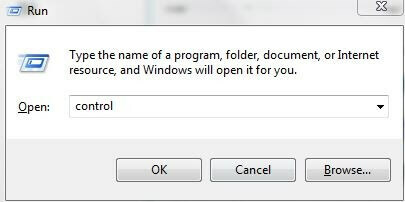
Krok 3:- Klikněte na možnost Síť a sdílení a poté klikněte na Změnit nastavení adaptéru.
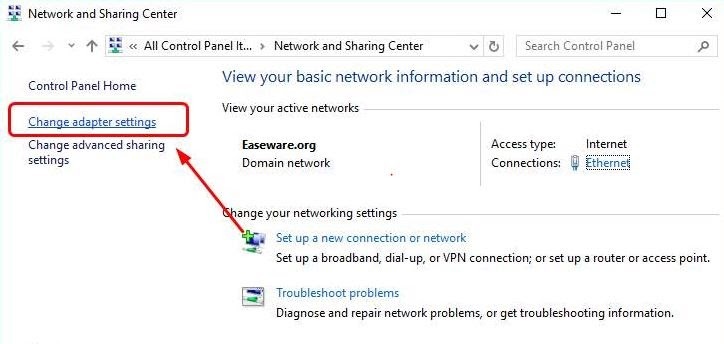
Krok 4:- Poté, podle vašeho Windows, klikněte pravým tlačítkem na ethernet, WiFi nebo místní síť a rozbalte je.
Krok 5:- Nyní přejděte dolů a klikněte na vlastnosti ze zobrazeného seznamu.
Krok 6:- Poté klikněte na Internetový protokol verze 4 (TCP/IPv4) a poté přejděte na Vlastnosti a klikněte na něj.
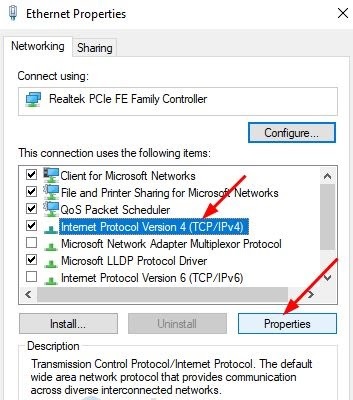
Krok 7:- Nyní v okně, které se objeví, označte první z každé sekce a poté klikněte na OK.
Krok 8:- Restartujte systém a otevřete webovou stránku, kterou chcete navštívit.
Přečtěte si více: Jak opravit chybu „Tento web nelze dosáhnout“ v prohlížeči Chrome
Oprava 3: Vymažte mezipaměť DNS a resetujte IP adresu
Pokud výše uvedené hacky nestačí opravte chybu DNS Server Not Responding pak je tu ještě jeden, který vám určitě funguje a který vymaže mezipaměť a resetuje IP adresu. Navíc, pokud nevíte, jak to udělat, zde jsou způsoby:
Krok 1:- Do vyhledávacího pole v systému Windows zadejte CMD.

Krok 2:- Poté klikněte pravým tlačítkem myši na první výsledek, tj. Příkazový řádek, a vyberte Spustit jako správce a klikněte na něj.
Krok 3:- Nyní zadejte jeden po druhém "ipconfig /flushdns, ipconfig /registerdns, ipconfig /release, ipconfig /renew" v oknech, která se objeví.
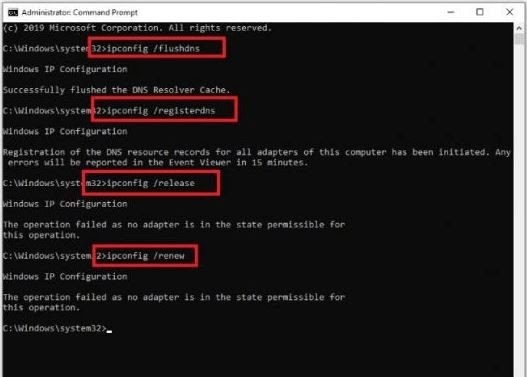
Nyní znovu spusťte systém a navštivte webovou stránku, na kterou chcete získat přístup, abyste zkontrolovali, zda se chyba vyřešila nebo ne.
Oprava 4: Nainstalujte nejnovější ovladač síťového adaptéru
Pokud chyba stále zůstává stejná, může být spojena s zastaralý nebo poškozený ovladač síťového adaptéru. Jak všichni víme, řidiči jsou v podstatě kritickou složkou pro hladké a přesné řízení celkové pracovní síly. Možná je váš ovladač síťového adaptéru zastaralý nebo poškozený, což vedlo k chybě serveru DNS neodpovídá. V takovém případě musíte aktualizovat ovladač síťového adaptéru.
A pokud nejste technický člověk, je lepší použít nástroj pro aktualizaci ovladačů. Hledá se nejlepší aktualizace ovladačů pak tady je ten ideální, kterým není nikdo jiný než Bit Driver Updater. Aktualizace ovladačů nikdy nebyla tak snadná, ale po příchodu Bit Driver Updater se to stalo otázkou několika okamžiků. Pomocí určitých sad kroků můžete tento úkol provést. Než budete pokračovat, nezapomeňte kliknout na níže uvedenou kartu stahování, abyste získali skvělý nástroj pro aktualizaci ovladačů.

Krok 1:- Nainstalujte a spusťte nástroj Bit Driver Updater.
Krok 2:- Musíte počkat, než se provede automatické skenování.
Krok 3:- Jakmile se provede krok 2, zobrazí se seznam ovladačů, seznam si prohlédněte.
Krok 4:- Poté klikněte na možnost Aktualizovat nyní a aktualizujte zastaralé nebo poškozené ovladače.

A pokud chcete ušetřit hodně času Bit Driver Updater také nabízí zařízení pro totéž. Namísto kliknutí na Aktualizovat nyní klikněte na možnost Aktualizovat vše, abyste získali aktualizace jediným kliknutím. Takto jednoduše můžete aktualizovat ovladače síťového adaptéru pomocí nástroje Bit Driver Updater a opravit chybu, že server DNS neodpovídá.
Oprava 5: Zkontrolujte modem nebo směrovač a restartujte
Kromě výše uvedených oprav existuje také jeden způsob, který by vám mohl pomoci oprava chyb serveru DNS. A to je – zkontrolujte modem a router a poté jej znovu spusťte. Možná váš modem nebo router nefunguje přesně tak, jak by měl. V tomto okamžiku tedy musíte zkontrolovat modem nebo router a poté jej znovu spustit. Takže, co musíte udělat, je – stačí stisknout tlačítko napájení vašeho modemu nebo routeru, abyste jej vypnuli, a po několika sekundách jej znovu zapněte stisknutím tlačítka napájení. Poté restartujte systém a přejděte na webovou stránku, kterou jste chtěli oslovit, abyste se ujistili, že se chyba vyřeší nebo ne.
Přečtěte si více: Aktualizujte ovladače pomocí příkazového řádku ve Windows 10
Chyba serveru DNS neodpovídá V systému Windows 10, 8 a 7: Opraveno
Doufejme, že nyní jste obeznámeni s metodami, jak opravit Chyba „Server DNS neodpovídá“.. Prostřednictvím této napsané poznámky jsme přinesli nejlepší a nejjednodušší způsoby, jak opravit chybu, která vám brání navštívit jakýkoli web. Pokud je něco, co jsme zapomněli zmínit, neváhejte nás kontaktovat a řekněte nám to do pole pro komentáře níže.
Budeme rádi, když se nám ozvete. A ano, nezapomeňte se přihlásit k odběru našeho newsletteru, abyste byli vždy aktuální a informováni o technice. To je vše, o co se s vámi chceme podělit, doufáme, že se vám zápis líbil. Všechny vás doženeme dříve, do té doby s námi zůstaňte ve spojení!